あなたのPCとデータを保護するために利用可能な50以上のアンチウィルス、アンチスパイウェア、アンチマルウェア、および他のセキュリティ関連のソフトウェアがあります。 私たちのほとんどは、ウイルス、トロイの木馬、マルウェア、およびその他の脅威から保護するために、少なくとも1つのウイルス対策またはインターネットセキュリティスイートを使用しています。
コントロールパネルの[プログラムと機能]を使用してウイルス対策ソフトウェアまたはその他のセキュリティソフトウェアをアンインストールすることは可能ですが、セキュリティソフトウェアの製造元からはウイルス対策ソフトウェアまたはインターネットセキュリティスイートを完全にアンインストールするのに役立つ無料のアプリケーションが提供されています。
あなたが定期的に公式の駆除ツールの助けを借りてセキュリティソフトウェアをインストールおよびアンインストールする場合は、その後AppRemoverを試してみることをお勧めします。 AppRemoverは、マウスを数回クリックするだけで、一般的なセキュリティソフトウェアを完全にアンインストールするのに役立つ無料のソフトウェアです。
さらに、 AppRemoverを使用して、不完全または失敗したアンインストールをクリーンアップすることもできます。 最もよいことはそれが同様にパスワードで保護されたウイルス対策ソフトウェアを削除することができるということです。
AppRemoverの現在のバージョンは、Avira、Avast、AVG、Bitdefender、BullGuard、ClamWin、ESET、F-Secure、GDATA、IObit、K7コンピューティング、Kaspersky、Kingsoft、Lavasoft、McAfee、Microsoftなど、一般的なセキュリティソリューションベンダーのほぼすべてのソフトウェアをサポートします。 、MicroWorld、Norman、Panda、PC Tools、Quick Heal、Symantec、TrendMicro、TrustPort、Webroot。 AppRemoverソフトウェアでサポートされているセキュリティソフトウェアの全リストを見るには、この公式ページにアクセスしてください。
使い方:
ステップ1:開発者のページにアクセスしてAppRemoverをダウンロードしてください。 これはポータブルソフトウェアです。つまり、インストールは不要です。
ステップ2:アプリケーションを実行し、Nextボタンをクリックして下さい。
ステップ3:次の画面で、[セキュリティアプリケーションの削除]オプションを選択して[次へ]ボタンをクリックします。 AppRemoverを使用して不完全なアンインストールをクリーンアップする場合は、[失敗したアンインストールのクリーンアップ]オプションを選択して[次へ]をクリックします。
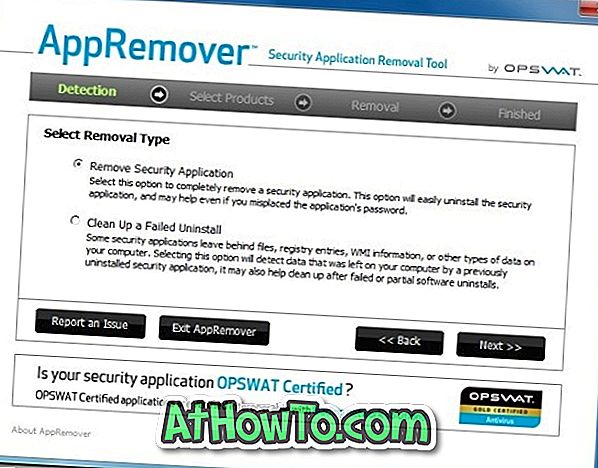
AppRemoverがPCにインストールされているセキュリティソフトウェアをスキャンするまでしばらく待ちます。 スキャンが完了したら、[次へ]ボタンをクリックして、PCにインストールされているセキュリティアプリケーションのリストを表示します。
ステップ4:アンインストールしたいアプリケーションを選択し、Nextボタンを2回クリックして選択したセキュリティソフトウェアのアンインストールを開始します。

AppRemoverはWindows Defenderを削除またはアンインストールするのに役立ちません。Windowsオペレーティングシステムに不可欠な部分です。 AppRemoverは無料で、Windows XP、Vista、およびWindows 7(x86システムとx64システムの両方)と完全な互換性があります。














